
Як відновити завантаження однієї з двох EFI-систем Windows, якщо немає меню завантажувача, за допомогою Live-диска by Sergei Strelec
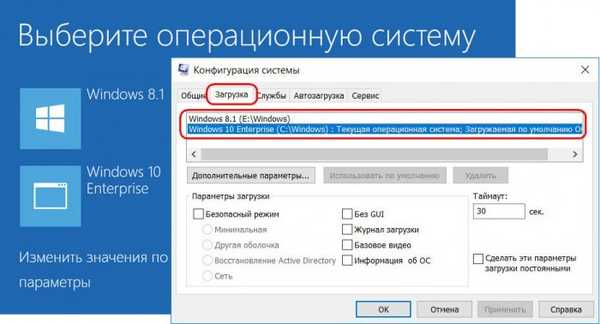
- Примітка: нижчевикладені інструкції стосуються лише для EFI-систем Windows - 64-розрядних версій 8.1 та 10, встановлених на GPT-дисках. Для відновлення мультизавантаження звичайних систем на MBR-дисках можна лише взяти за основу принцип дії і деякі використовувані інструменти, але ніяк не конкретні кроки.
1. Вихідні дані і підготовка
Маємо таку ситуацію: на двох жорстких дисках є дві різні ОС - Win10 і Win8.1. Обидві системи обслуговує один розділ відновлення і один завантажувальний EFI-розділ - маленький (зазвичай на 100 Мб) з файлової системою FAT32, іноді з назвою ESP, а іноді взагалі без назви.
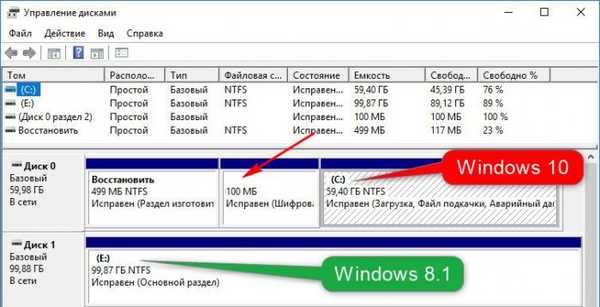
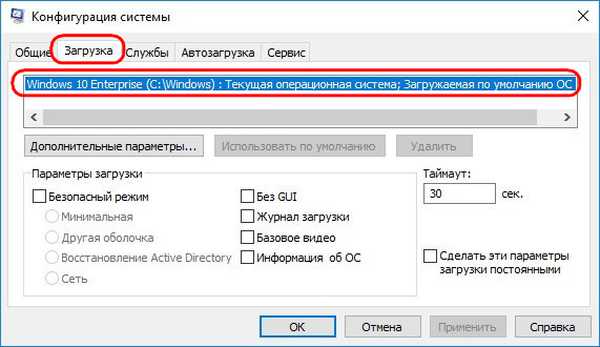
Обидва ці рішення розглянемо нижче. Але перш нам потрібно завантажити образ Live-диска Сергія Стрільця (останню актуальну збірку) на його сайті: http://sergeistrelec.ru Записуємо образ на флешку і завантажується з неї. В меню Live-диска вибираємо "Boot USB Sergei Strelec Win10".
2. Як відновити EFI-завантажувач інший Windows, щоб вона відображалася в загальному меню завантаження
Загальний для всіх Windows завантажувач зручний, якщо з різними ОС потрібно працювати активно. Але він вразливий в тому плані, що якщо пошкодиться, ми не зможемо скористатися іншою ОС, щоб полагодити його. Ну або створити носій для переустановлення системи. Хоча якщо у нас постійно під рукою буде Live-диск Стрільця, нам не страшні ніякі проблеми. Крім апаратних, звичайно ж.
Реалізувати меню завантаження для всіх ОС на комп'ютері найпростіше за допомогою програми на борту Live-диска Стрільця EasyBCD. Запускаємо її: • Пуск - Всі програми - Редактори BCD - EasyBCD Але перш ніж приступити до роботи з нею, натиснемо ярлик "Мій комп'ютер" і подивимося, під якою буквою значиться в середовищі WinPE системний розділ з проблемною Win8.1. Це буква E.
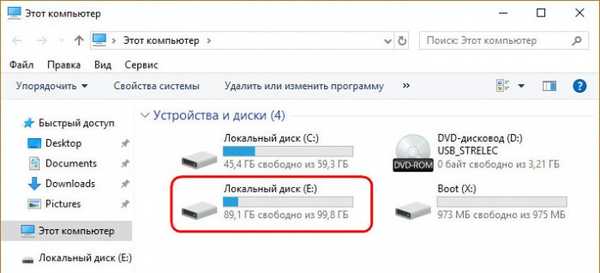
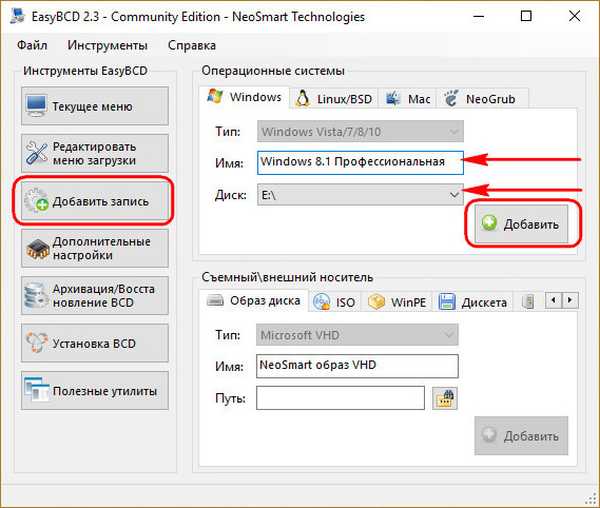
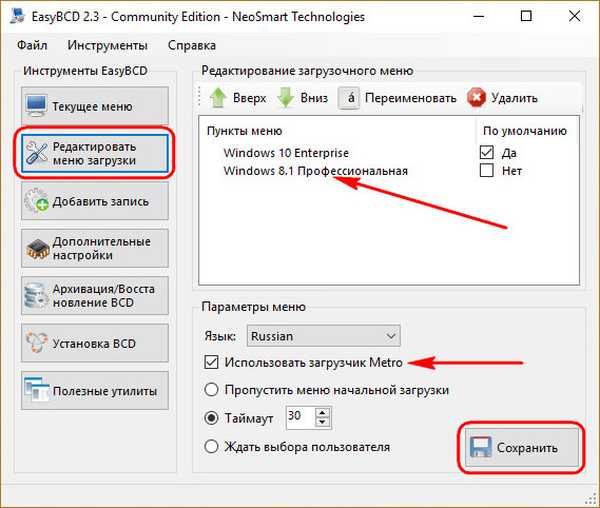
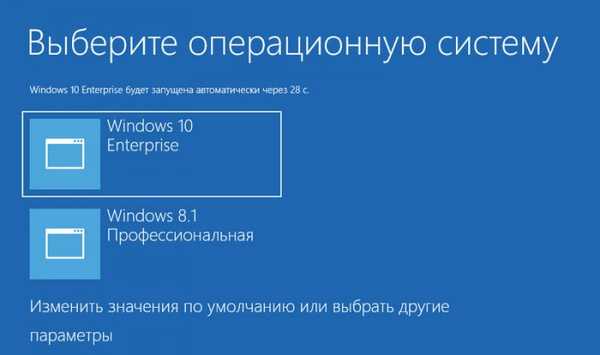
3. Як створити для EFI-системи Windows свій окремий завантажувач
Windows на окремому жорсткому диску і зі своїм загрузчиком - це найпотужніша страховка. Таку систему зможемо запустити, якщо пошкодиться завантажувач основним нашим Windows або її жорсткий диск вийде з ладу. Така система навіть в більшості випадків стартонёт на іншому комп'ютері перенесення жорсткого диска. Але щоб у другий EFI-системи був свій незалежний розділ завантаження, на час її установки необхідно відключати жорсткий диск з першої EFI-системою. Відключити можна або опцією в BIOS, якщо така є, або шляхом від'єднання на час SATA-кабелю в системнике. Якщо ця умова не була дотримана, і ОС встановилася без власного завантажувача, його можна створити вручну - організувати EFI-розділ і перебудувати сам завантажувач. У свою чергу організувати EFI-розділ можна двома способами, вони відрізняються фактом наявності перед системним розділом маленького розділу MSR.
Спосіб №1: Якщо у Windows є MSR-розділ
Якщо у ОС, якій потрібно організувати окремий завантажувач, є MSR-розділ на 128 Мб, саме їм ми пожертвуємо і перетворимо його в EFI-розділ. Щоб дізнатися, чи є у системи MSR-розділ, запускаємо на борту Live-диска Стрільця програму AOMEI Partition Assistant: • Пуск - Всі програми - Жорсткий диск - AOMEI Partition Assistant І дивимося.
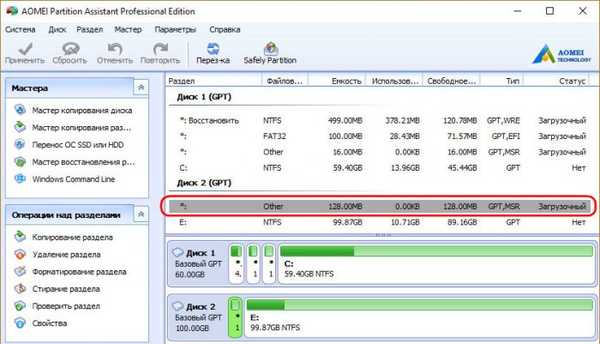
- Примітка: створити EFI-розділ і прописати на ньому завантажувач Windows можна за допомогою командного рядка, але для цього знадобиться ввести масу команд. Присутні на борту Live-диска Стрільця програми дозволять здійснити ці операції юзабільний способом, в кілька кліків.
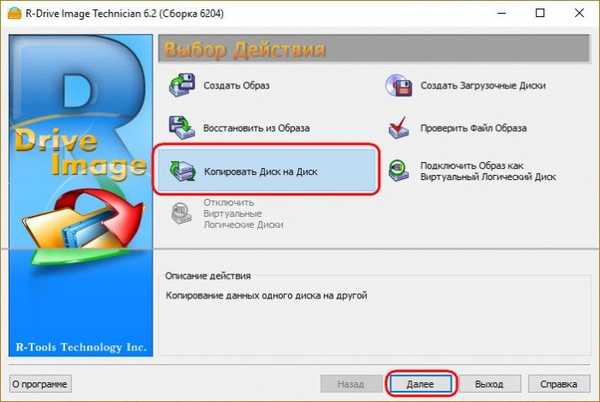
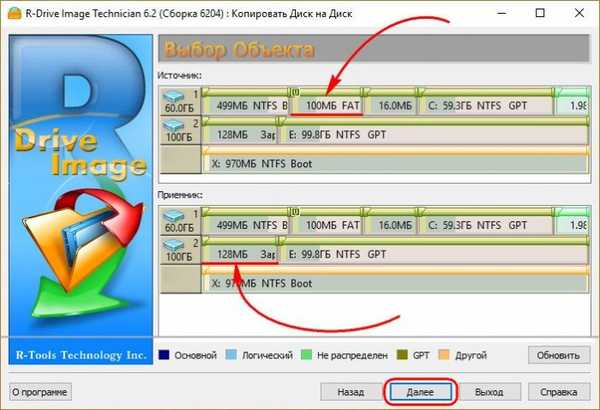
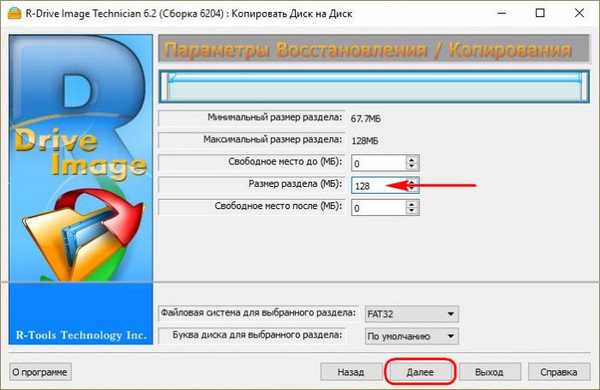
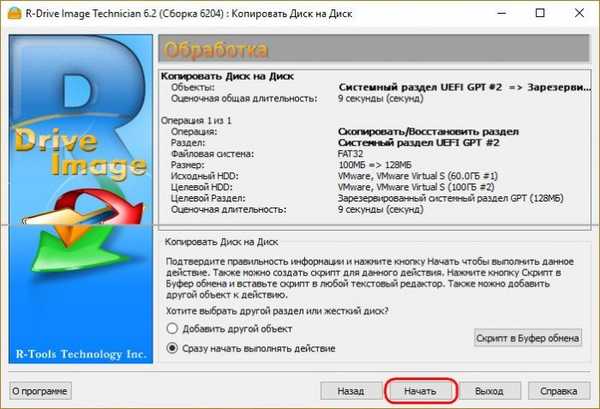
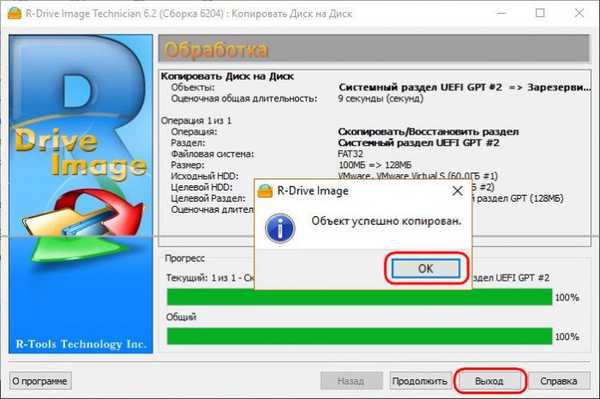
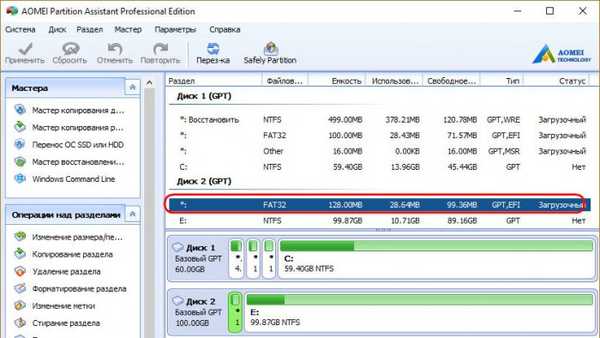
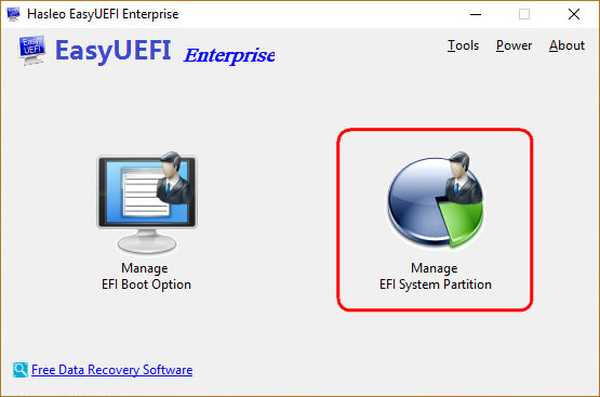
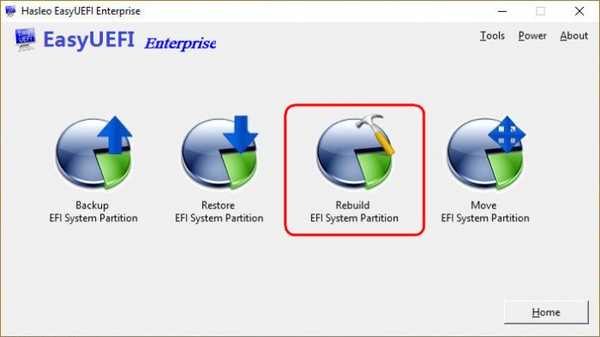
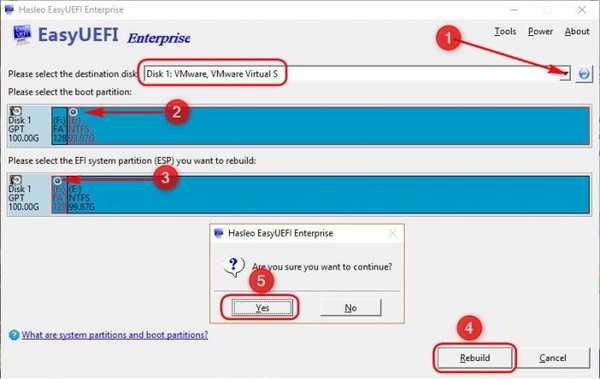
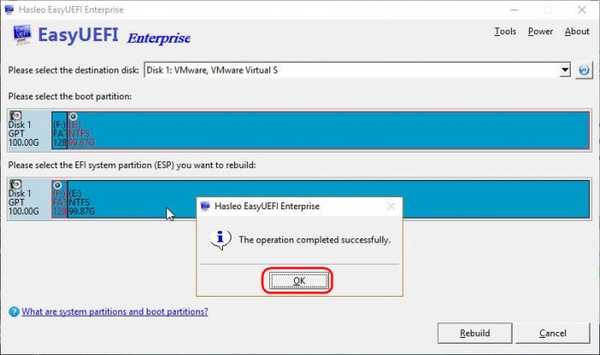
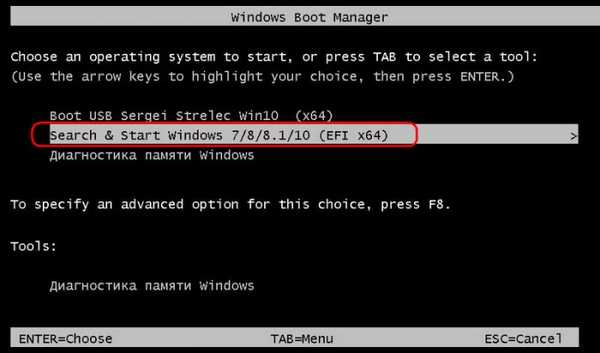

Якщо у Windows немає MSR-розділу перед системним розділом, треба від останнього відщипнути трохи простору в кінці. І створити EFI-розділ на базі цього простору. У вікні AOMEI Partition Assistant натискаємо розділ нашої проблемної Win8.1. Вибираємо опцію "Розділити розділ".
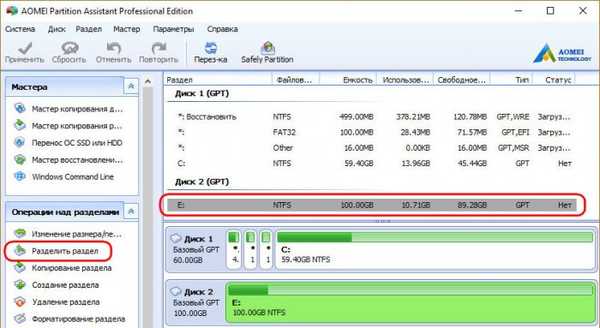
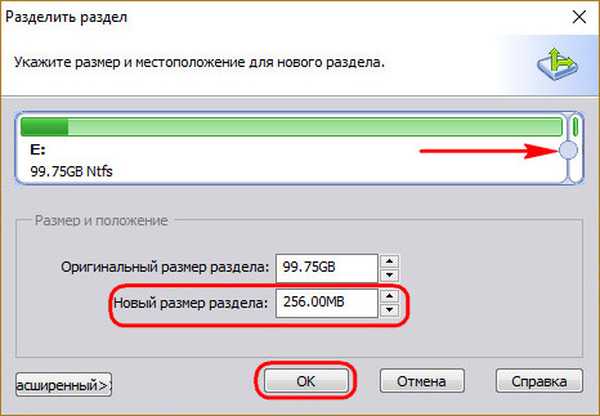

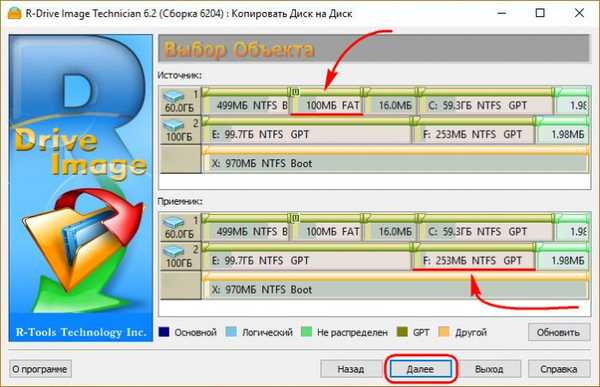
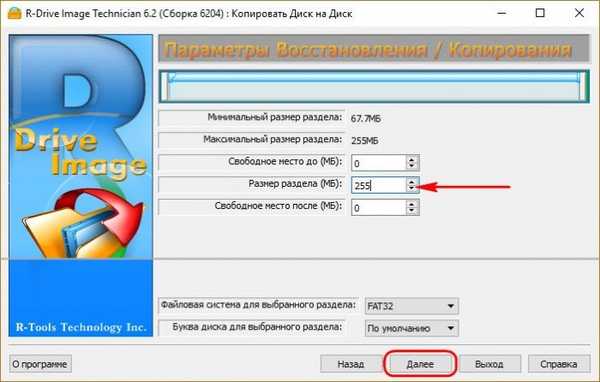
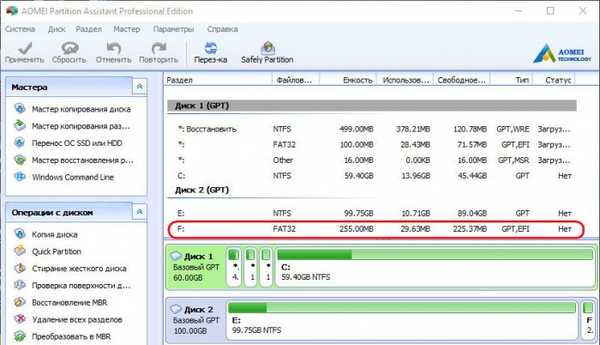
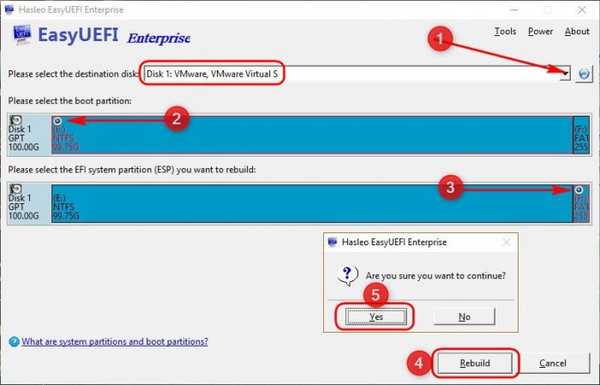
Ось так виглядає зсередини Win8.1 з EFI-завантажувачем "своїми руками".

Вам буде цікаво прочитати: Чи не запускаються програми на LiveDisk
Мітки до статті: LiveDisk by Sergei Strelec Завантаження мультизагрузка GPT UEFI Бекап LiveDisk EasyBCD











